Dans un environnement de réseau homogène, transfertles fichiers d'un endroit à un autre sont faciles une fois que vous avez configuré les autorisations de partage, le pare-feu et d'autres paramètres spécifiques au serveur-client, mais un problème survient lorsque vous traitez avec des nœuds dans un réseau hétérogène, où chaque autre machine client exécute une plate-forme de système d'exploitation différente avec un ensemble respectif de protocoles et de configurations de pare-feu. Dans un tel scénario, préparer chaque machine cliente pour un partage de données transparent sera plutôt difficile, jusqu'à ce que vous utilisiez le portable Dukto R4 pour transférer des données. Bien qu'il prenne en charge plusieurs types de plates-formes de système d'exploitation,l'application offre le moyen le plus simple de partager des données entre des systèmes connectés sur le réseau. Quel que soit le système d'exploitation que vous utilisez (Windows, Mac ou Linux), le partage peut être initié sans configurer aucune sorte d'autorisations, de pare-feu, de protocoles et de paramètres des deux côtés (serveur ou clients).
Il peut découvrir tous les clients connectés,vous permettant de transférer des fichiers par simple glisser-déposer. Outre le transfert de fichiers, il vous permet également d'envoyer des messages texte aux utilisateurs connectés tout en conservant un journal des fichiers et du texte transférés à des fins de vérification. Dans Windows 7, il utilise la barre de progression de la barre des tâches pour permettre à l'utilisateur de vérifier la quantité de données qui a été transférée.
L'interface principale est maintenue minimale sans beaucoupconfigurations à mettre en place. Pour commencer, vous devez le lancer sur tous les systèmes clients où les données doivent être envoyées ou reçues. Une fois qu'il est opérationnel sur tous les clients, vous verrez les systèmes connectés répertoriés avec leurs noms d'hôte sur l'interface principale.
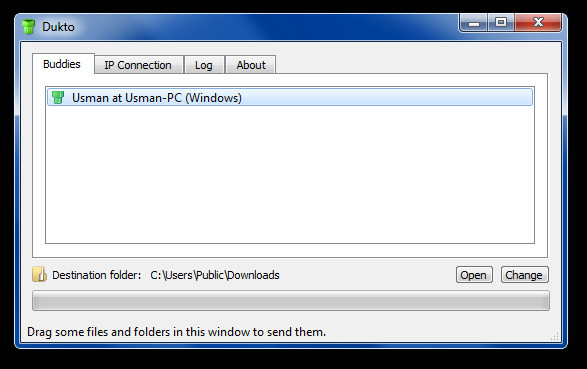
Dans l'onglet Connexion IP, entrez le nom d'hôte ou IPl'adresse du système auquel vous devez vous connecter. Le transfert de fichiers est initié en faisant glisser le fichier sur l'interface principale. Vous pouvez également choisir de cliquer sur Envoyez du texte pour discuter avec des clients connectés.
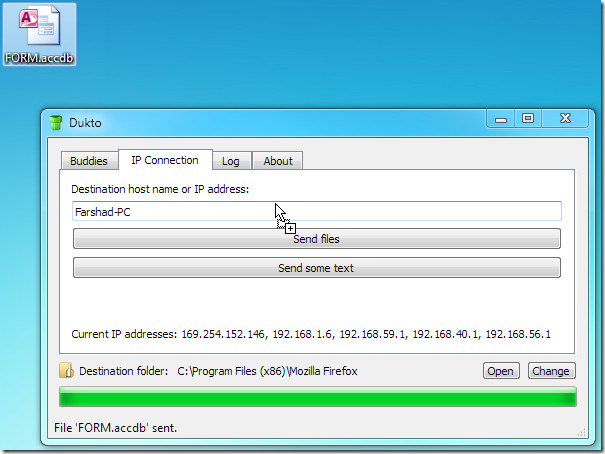
La fenêtre Journal fait référence à l'enregistrement de tous les fichiersenvoyés ou reçus au cours de la session. Ici, il affiche les noms de fichiers avec des horodatages ainsi que les erreurs rencontrées lors de l'envoi et de la réception de données.
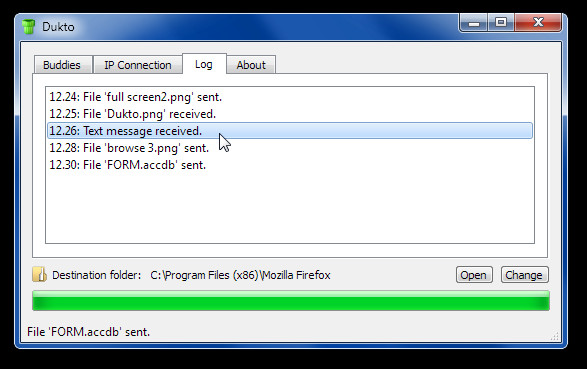
Avec la possibilité de partager des fichiers ettexte avec les systèmes connectés sur le réseau, nous vous recommandons d'essayer Dukto open source. Il sera particulièrement utile pour les utilisateurs qui ont besoin d'envoyer et de recevoir des fichiers à partir de systèmes exécutant différents systèmes d'exploitation dans un réseau.
Des versions pour tous les systèmes d'exploitation - Windows, Mac et Linux sont disponibles.
Télécharger Dukto









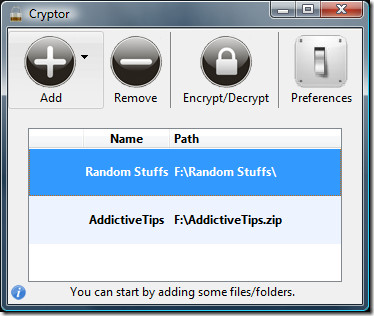



commentaires